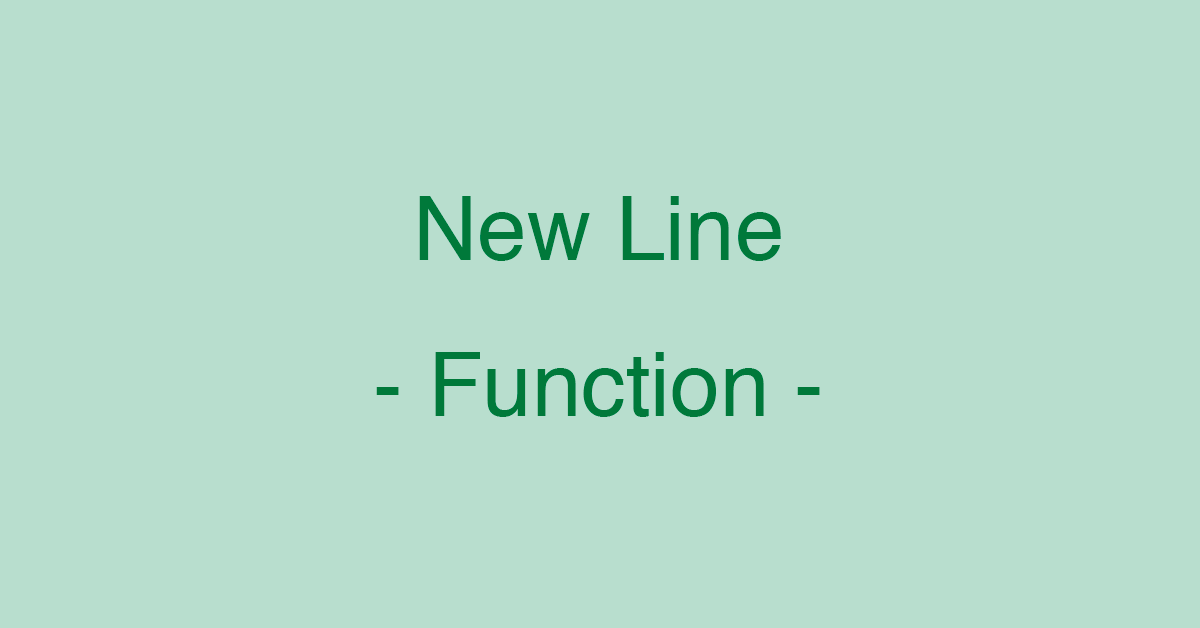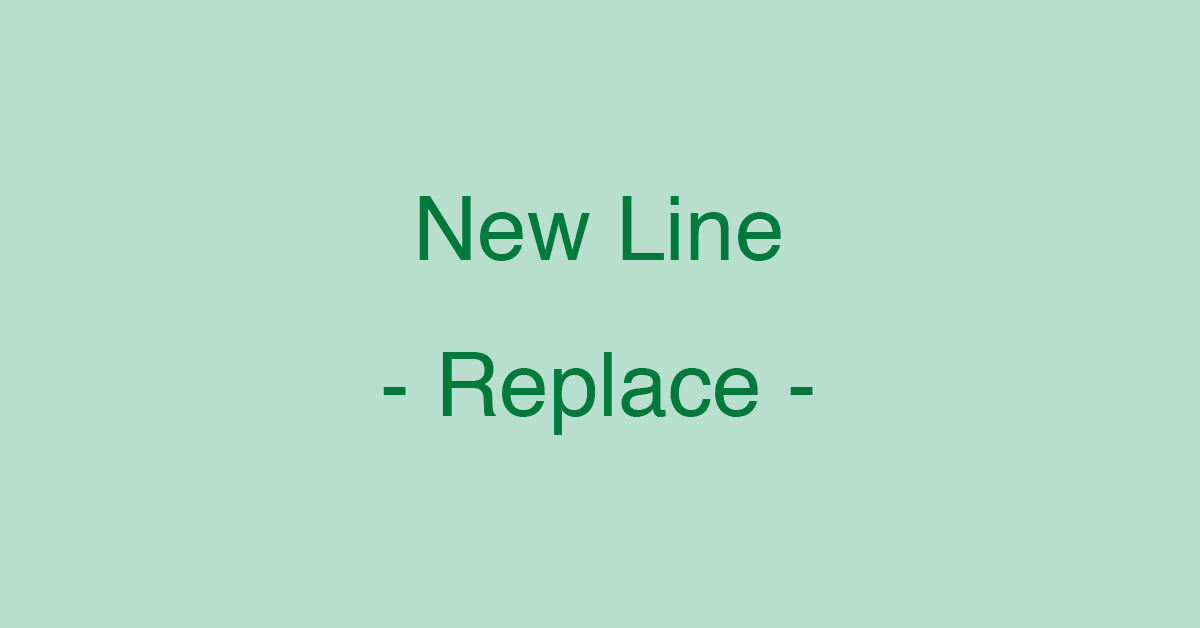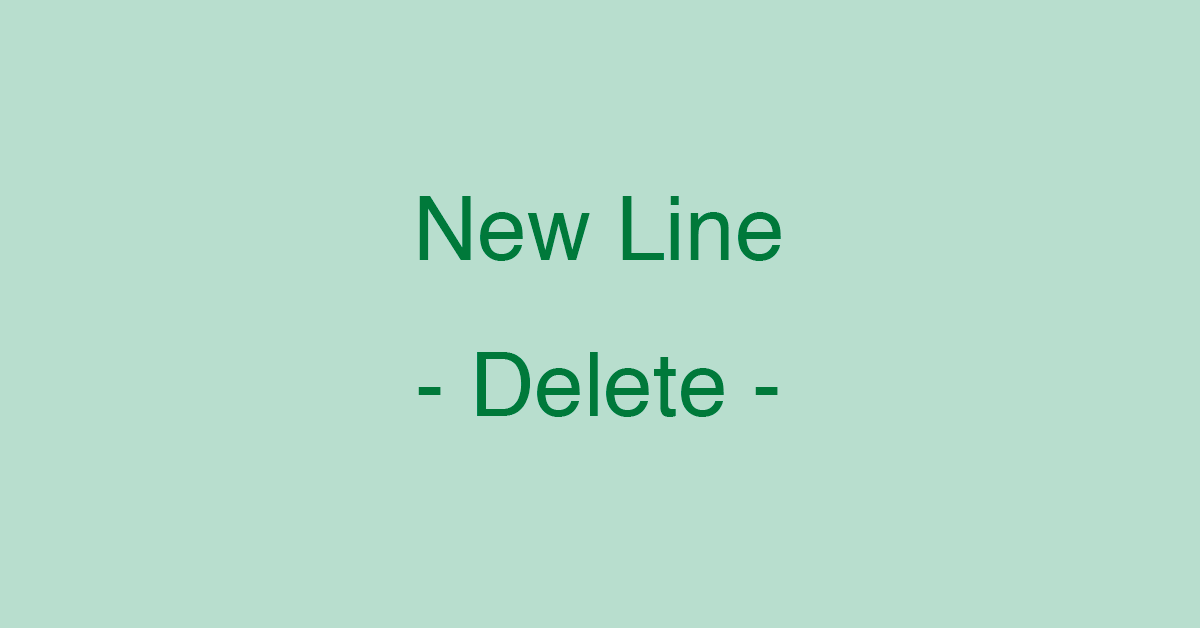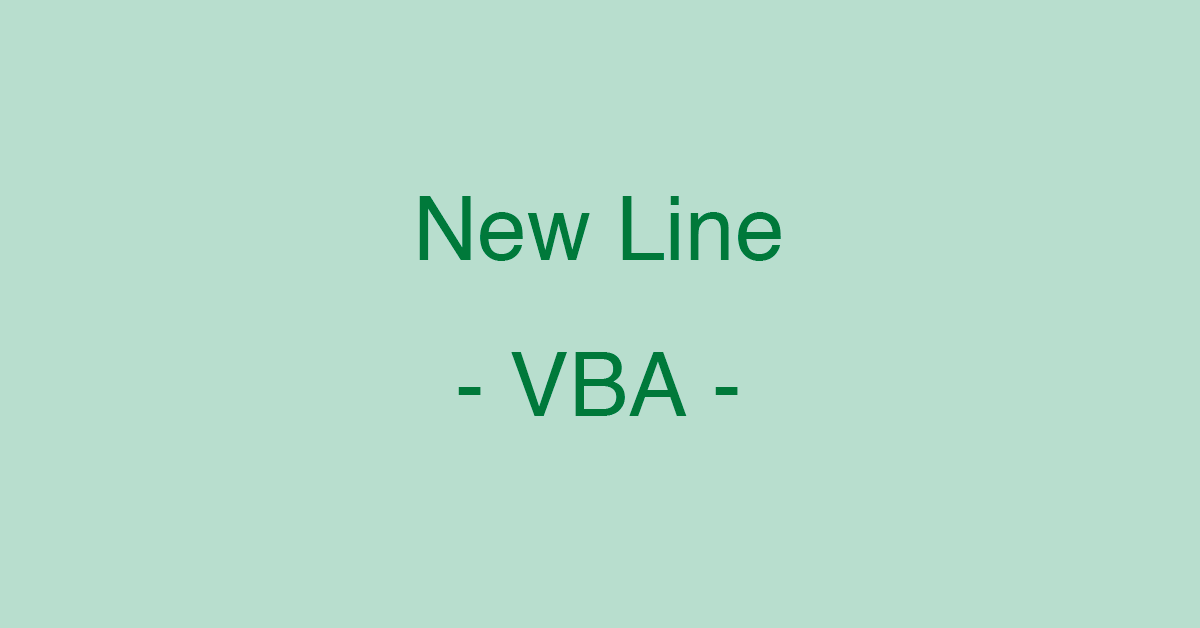Excelの改行を検索する2つの方法
- Release
- Update
Excelではセル内改行ができることはご存じでしょうか?セル内改行とはセル内で「Alt + Enter」を押したときに入力される改行のことです。
Excelで作られたデータを使用する際、セル内に改行が入っていると集計がしづらいときがあります。そのような場合、改行を削除したり、改行の代わりにスペースに置換したいと考える方も多いでしょう。そのためには改行を検索することが必要です。
この記事では改行を検索する方法として「検索と置換ダイアログボックスで検索する方法」と「FIND関数とCHAR関数を組み合わせて検索する方法」の2つをご紹介します。
「検索と置換」ダイアログボックスで検索する方法
「検索と置換」ダイアログボックスで改行を指定する方法になります。改行を指定するには改行コードを入力することで検索することができます。
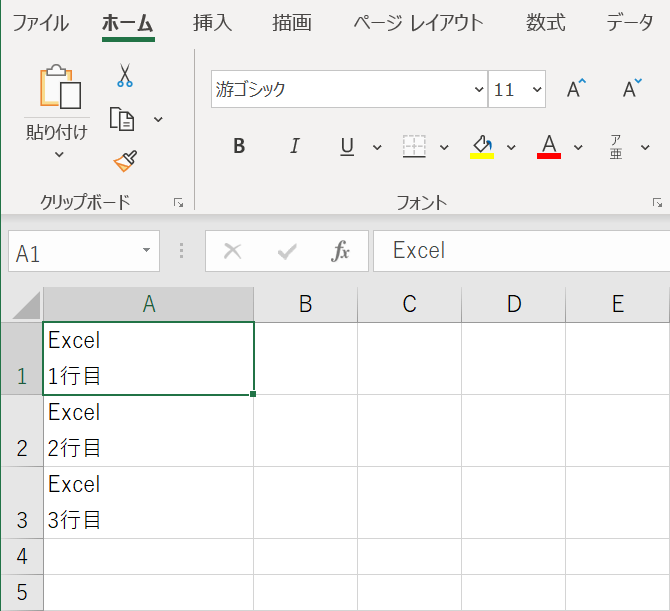
例としてセル内に改行が入ったデータを用意します。A1からA3セルに関して「Excel」という文字列の後でセル内改行をしています。
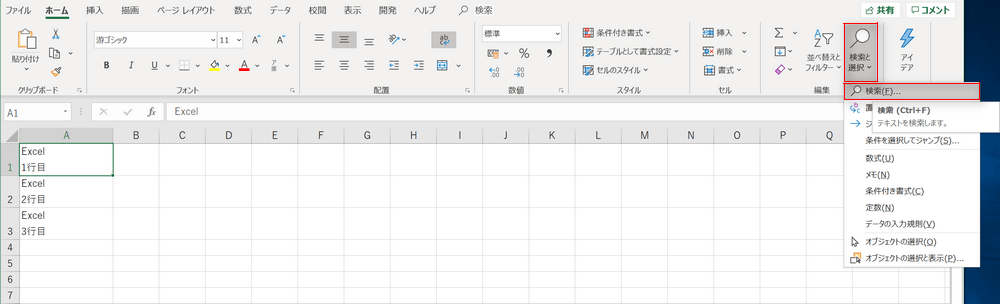
【ホーム】タブを押し、一番右側に配置してある【検索と選択】を押し、【検索】を選択しましょう。
ショートカットキーもあり、Ctrl + Fを押すことでも同じ動作をします。
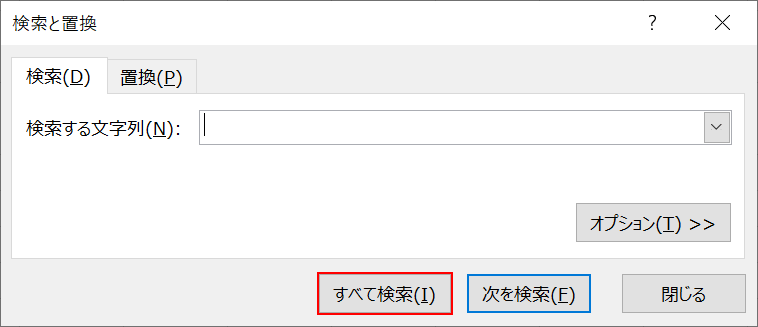
「検索と置換」ダイアログボックスが表示されるので、「検索する文字列」のテキストボックスを選択し、Ctrl+Jを押します。
画面上では何も入力されていないように見えますが、実際には改行コードが入力された状態となっています。
Ctrl+Jは改行コードを入力するショートカットキーになります。
次に【すべて検索】ボタンを押しましょう。
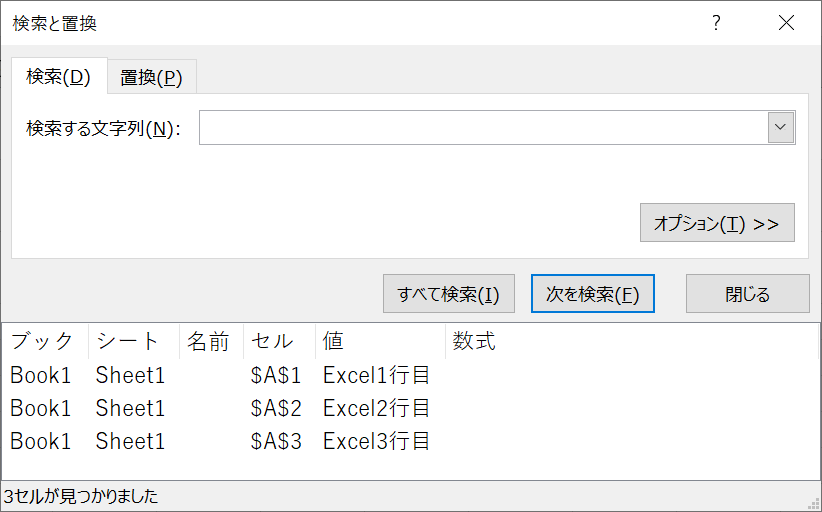
改行が入ったセルが検索されました。改行を検索する際は、改行コードを指定することで検索することが可能です。
FIND関数とCHAR関数を組み合わせて検索する方法
FIND関数とCHAR関数を関数を使えば改行が入っている位置を検索することができます。改行の位置がわかることでLEFT関数やRIGHT関数を用いて改行の前後の文字列を取得することも可能です。
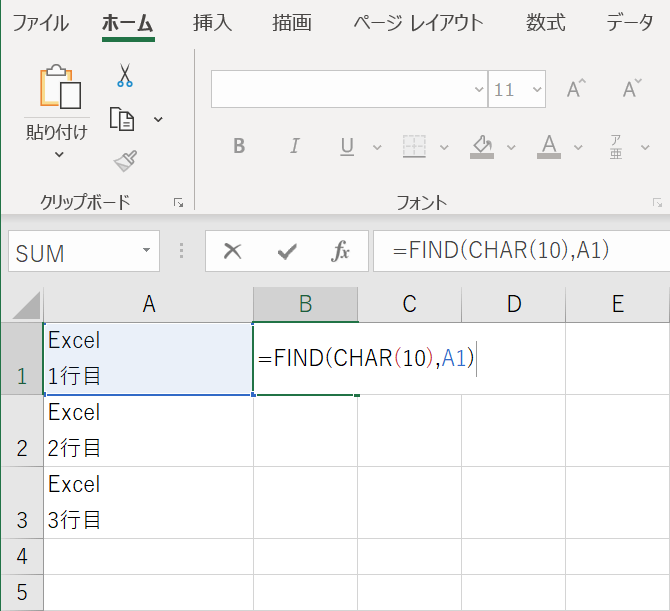
B1セルに『=FIND(CHAR(10),A1)』と入力します。使用している関数について説明します。
CHAR関数は引数で指定された文字を返します。「CHAR(10)」は改行を意味します。
FIND関数は、指定した文字列を検索し、その文字列が最初に現れる位置を返します。「FIND(検索文字列, 対象, 開始位置)」という形式で使用します。
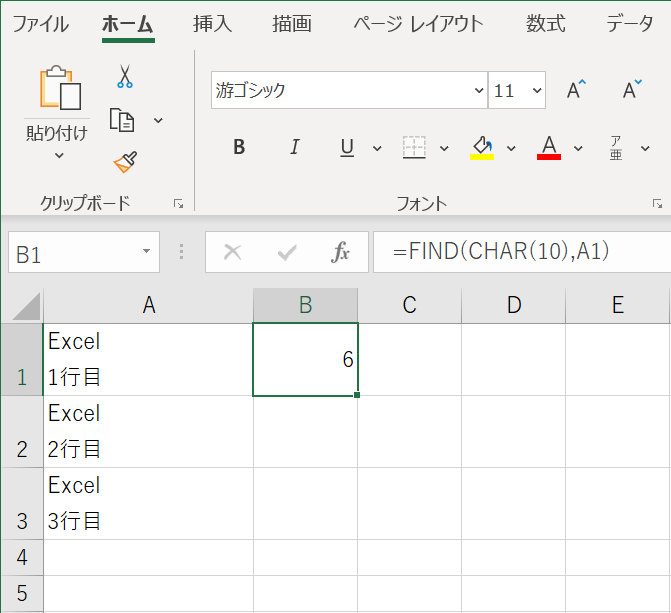
A1セルの改行位置は「Excel」という文字列の後の6文字目になります。B1セルにも「6」という結果が表示されています。
おすすめの商品をご紹介
その他、様々な改行の編集方法
この記事はお役に立ちましたか?
- はい
- いいえ
![Excel 最強の教科書[完全版]――すぐに使えて、一生役立つ「成果を生み出す」超エクセル仕事術 Excel 最強の教科書[完全版]――すぐに使えて、一生役立つ「成果を生み出す」超エクセル仕事術](../../../m.media-amazon.com/images/I/51QZ6l8Yv0L._SL160_.jpg)